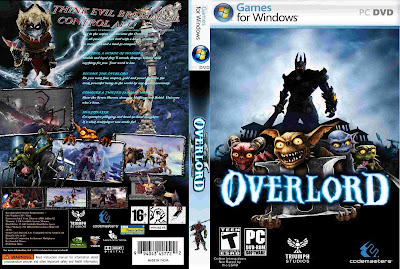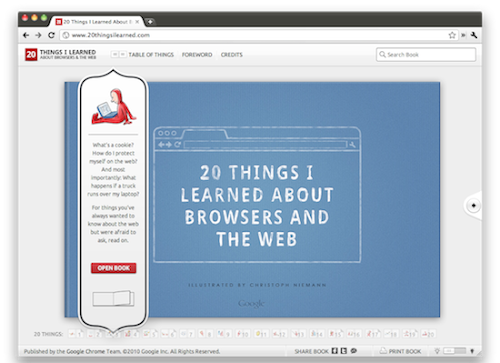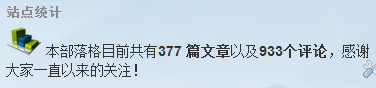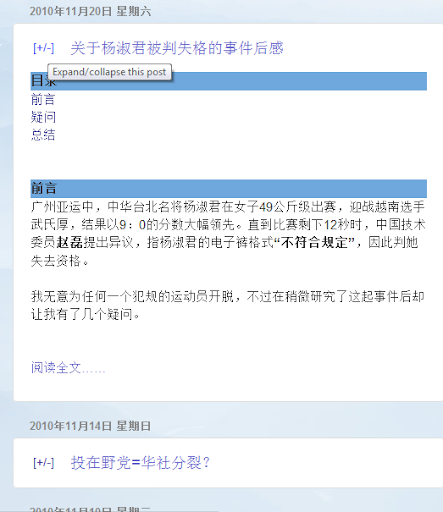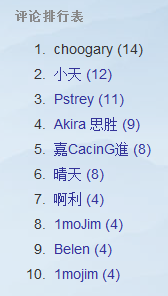Zeitgeist 2010:马来西亚人的搜索

一年一度的Google Zeitgeist又来了,这次的数据其实蛮有意思的。 至于Google Zeitgeist是什么呢?这其实是Google分析自己的数据库,好找出世界各地人民最常搜索的关键字。 不罗嗦,马上进入正题,我们现在就来看看马来西亚人民在2010年度的热门搜索关键字排行榜吧! 点图可放大 上升最快 proton inspira ipad benci bilang cinta world cup 2010 justin bieber fb utusan online terkini mudah.com.my selangor didi games fifa 我必须说当我看到Inspira竟然干掉Ipad的时候我是超惊讶的说……大家对国产车还抱有希望啊? 然后第八的 Mudah.com.my ,原来我们马来西亚有这么便利的一个网站啊……我今天才知道说…… 最受欢迎 facebook malaysia youtube yahoo login facebook games google mail yahoo mail you 话说最近还有政客叫嚣说要关掉面子书啊,不知道他们看到这个数据后还敢不敢这样叫嚣呢? 不过这个数据其实也反映了一件事情,那就是大部分的马来西亚用户都不习惯记网址以及使用书签功能。 另外,话说第二项是怎么回事了……? 上升最快的人物 maher zain justin bieber luna maya din beramboi lady gaga hanis zalikha lee min ho adam lambert siti nurhaliza paul tan 果然是以马来人和印尼人为主啊哈哈,不过没想到还可以看到韩国人,我真的傻眼了。 话说Luna Maya的上升是因为她的色情短片外泄吗? 最后一个很重要,一定要提,他是马来西亚的部落格写手,他的部落格是以车辆的资讯及评论为主的。我根本没想到在马来西亚的搜索里竟然可以看到部落格写手说。 上升最快的车辆 ford fiesta inspira proton emas waja baru hyundai sonata 2010 honda civic 20